一般来说,同学们在写论文时,编辑公式通常是一项耗时耗力还容易出错的工作。本文介绍 Image2LaTeX + AxMath 工具,用以解决写论文时的公式输入问题。
一、Image2LaTeX:公式抽取器
1.用途
用户复制数学公式的截图,工具可以自动将其对应的 LaTex 文本转换出来。
2.简介
Image2LaTeX,顾名思义,这个工具可以将截图的数学公式转换成 LaTeX 代码。从工作原理来说,它是利用 OCR 技术从图像中提取文字,并转换为 LaTex 代码的工具。具体而言,这一工具借助了 Snip——由 Mathpix 开发的文档文字和公式提取工具。由于 Snip 每月只能提供免费的 50 次转换功能,所以不够方便。于是加上 MathpixOCR 和作者自己的开发工作,Image2LaTeX 就可以提供1000 次转换功能。
(1) Mathpix Snipping Tool
下载地址:https://mathpix.com/
这个工具每月只能提供免费的 50 次转换功能,显然是不够的。不过第一次接触的同学可以通过使用这个工具,初步体验一下将图片里的公式转换成 LaTeX 代码的方便之处。
这个工具的用法很简单,官网上介绍的也比较详细,相信大家一用就会。个人认为需要注意的有两点:第一点,首次使用此工具时需要注册;再就是此工具的截图快捷键是 Ctrl + ⌘ + M on Mac,Ctrl + Alt + M on indows & Linux。
(2) Image2LaTeX 的下载与使用
一位中国开发者开发了一款工具——Image2LaTeX,可以提供1000 次转换功能。项目地址:https://github.com/blaisewang/img2latex-mathpix
(注意:用户在使用的过程中可能会发现一些问题,作者会根据用户反馈修改bug,发布新的版本。请大家随时关注项目更新,下载最新版本,以享受更好的体验。)
第一步:进入项目,点击所框图标
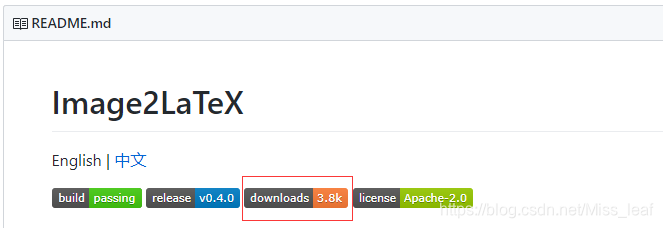
第二步:我是Windows用户,所以下载所框文件
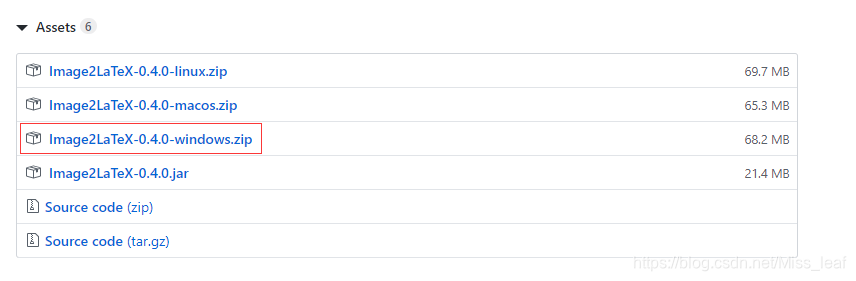
第三步:使用方法
作者对工具的使用都有介绍,只不过是用英文表述的,其运行方法可总结为:
macOS用户
Run Image2LaTeX.app
Windows用户
Run Image2LaTeX.vbs

Linux用户
Run Image2LaTeX at Image2LaTeX-linux/bin/ or with:
./Image2LaTeX
接下来,就是此工具的具体使用方法:
首先,用户需要准备一个 MathpixOCR 控制台中的 API keys(与 Snip 不是同一个账号体系)。
需要注意的是,MathpixOCR 控制台中的 API keys 与 Snip 不是同一个账号体系。要获取 API keys 需要在此处https://dashboard.mathpix.com/login 注册。注册界面如下图所示:
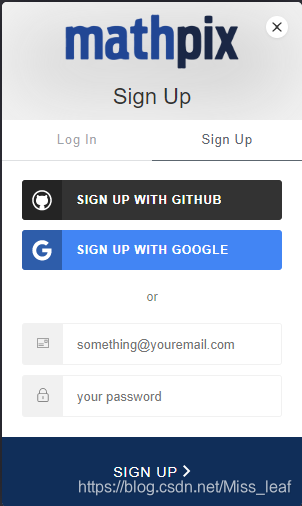
注册后,点击Accept:
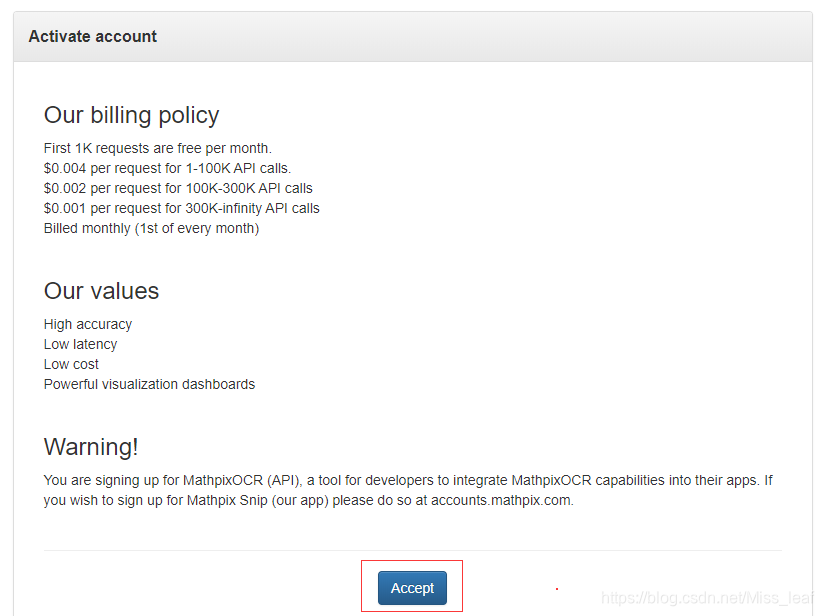
注册之后需要填写信用卡信息来激活:
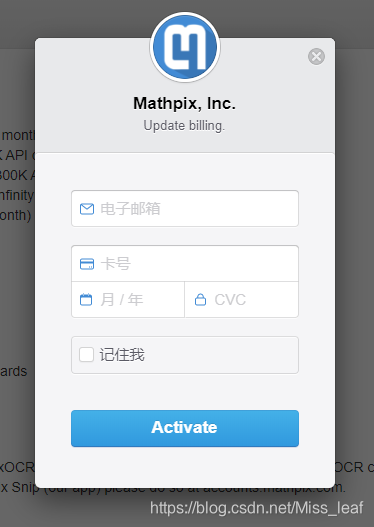
填写完成后,API Keys 就有了。
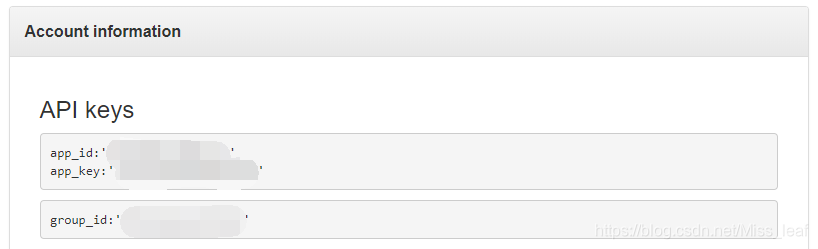
在程序第一次启动时,用户需要输入 API keys(不含单引号):
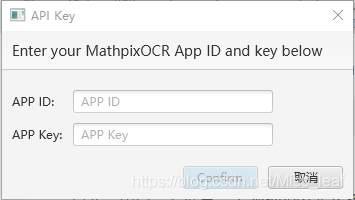
OSX 和 Windows 用户可以在系统托盘找到 API Key 选项来修改你的 API keys。
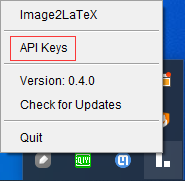
Linux 用户需要首先找到 config 文件,再通过文本编辑器进行修改。之后就可以直接使用了。

Image2LaTeX 界面如图所示:
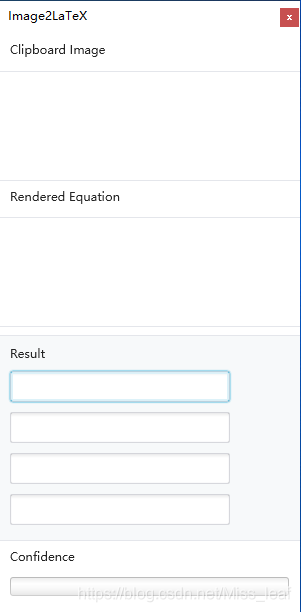
使用示例:复制截图,在 Image2LaTeX 内点击 Enter,工具便能自动识别,转换为 LaTeX 代码,我们就可以复制 LaTeX 代码了。
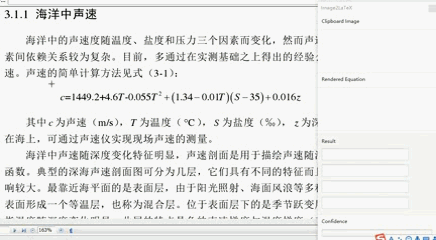
二、AxMath
国产公式编辑器 AxMath,简洁大方好用,可以替代、超越 MathType,最主要的是AxMath包含了 LaTeX 语法编辑公式的功能。
有博主说使用 MythType 时,输入 LaTeX 代码,然后用快捷键 Alt+\ 可以转为公式。但是我在尝试使用 MythType 的时候未能成功,会弹出以下提示,所以我就果断选择使用 AxMath 了:
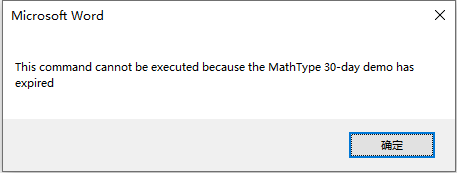
使用示例:复制由 Image2LaTeX 转换得到的 LaTeX 公式代码直接粘贴到 AxMath 里,就可以得到数学公式了。
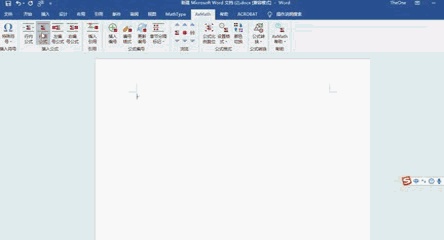
希望这篇文章对正在写论文的你有所帮助。























 6045
6045

 被折叠的 条评论
为什么被折叠?
被折叠的 条评论
为什么被折叠?








